Mi az EMP a Call Of Duty-ban? Nyisd ki az elektromágneses impulzus erejét!
Mi az Emp a Call Of Dutyban? A Call of Duty világában az EMP az elektromágneses impulzust jelenti, egy erős játékbeli fegyvert, amely képes megzavarni …
Cikk elolvasása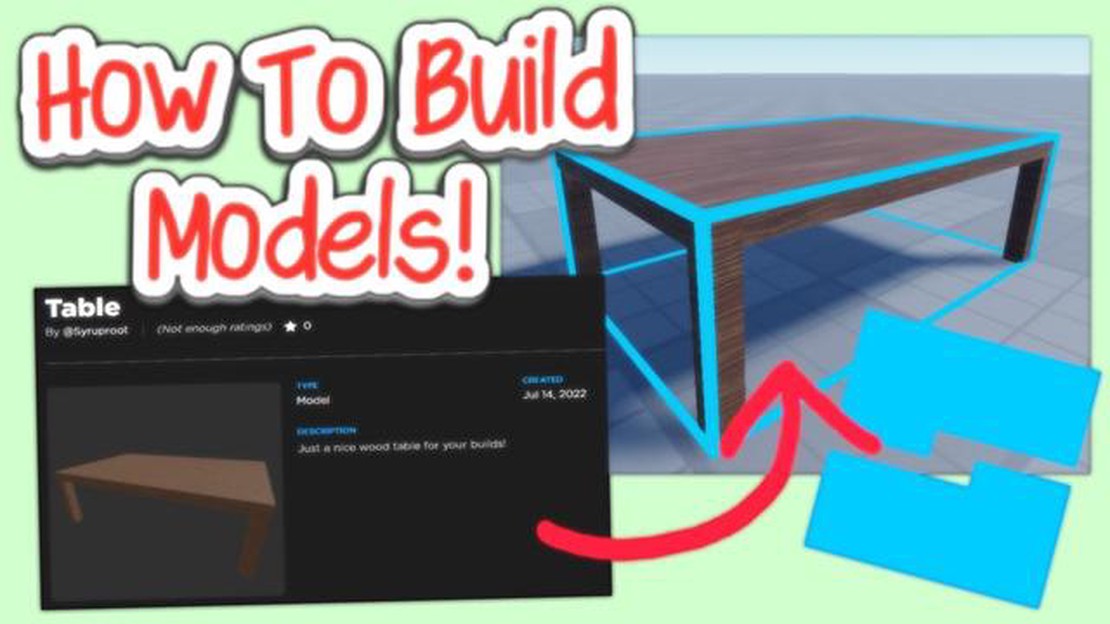
A Roblox egy népszerű online platform, ahol a felhasználók játékokat hozhatnak létre, játszhatnak és oszthatnak meg. A Roblox egyik legfontosabb jellemzője, hogy saját modelleket hozhatsz létre és építhetsz, amelyek lényegében olyan tárgyak vagy szerkezetek, amelyeket elhelyezhetsz és interakcióba léphetsz velük a játékban. Ha valaha is szeretted volna megtanulni, hogyan kell modellt készíteni a Robloxban, ez a lépésről lépésre bemutatott útmutató végigvezet a folyamaton az elejétől a végéig.
A kezdéshez telepítened kell a Roblox Studio-t a számítógépedre. Ez egy ingyenes program, amely lehetővé teszi a Roblox játékok és modellek létrehozását és szerkesztését. Ha megnyitottad a Roblox Studio-t, a “Nézet” fül kiválasztásával, majd az “Eszköztár” opcióra kattintva kezdheted. Az eszköztárban találod a különböző alkatrészeket és objektumokat, amelyeket a modelled elkészítéséhez használhatsz.
Ezután el kell döntenie a modell típusát és célját. Épületet, járművet vagy esetleg karaktert készít? Ha már van egy világos elképzelésed, elkezdheted kiválasztani a megfelelő alkatrészeket az Eszköztárból. Különféle formák, méretek és anyagok közül választhatsz, hogy a modellt a saját ízlésedre szabd. Emellett textúrákat és színeket is hozzáadhatsz, hogy modelledet vizuálisan vonzóvá tedd.
Ha minden alkatrész a helyén van, elkezdheted összeszerelni a modellt. Ez az a pont, ahol kreatív lehetsz, és kísérletezhetsz különböző elrendezésekkel és konfigurációkkal. A “Mozgatás” és “Forgatás” eszközökkel pontosan elhelyezheted az alkatrészeket, és létrehozhatod a kívánt megjelenést. Ne féljen kipróbálni különböző kombinációkat és iterációkat, amíg elégedett nem lesz az eredménnyel.
Végül, ha elégedett vagy a modelleddel, elmentheted és használhatod a Roblox játékaidban. Azt is választhatod, hogy a modelledet közzéteszed a Roblox könyvtárában, ahonnan más felhasználók letölthetik és beépíthetik a saját alkotásaikba. Így hozzájárulhatsz a Roblox közösséghez, és másokat is inspirálhatsz a terveiddel.
Egy modell létrehozása és építése a Robloxban kifizetődő és élvezetes élmény lehet. Akár kezdő vagy, akár tapasztalt Roblox-fejlesztő vagy, ez a lépésről lépésre bemutatott útmutató segít abban, hogy könnyedén eligazodj a folyamatban. Miért ne engednéd hát szabadjára a fantáziádat, és kezdj el saját modelleket készíteni a Robloxban még ma?
A Roblox** egy online platform, ahol a felhasználók játékokat hozhatnak létre és játszhatnak. David Baszucki és Erik Cassel hozta létre 2004-ben, és hivatalosan 2006-ban indult el. A Roblox lehetővé teszi a felhasználók számára, hogy saját virtuális világokat és játékokat tervezzenek a Lua nevű programozási nyelv segítségével. A platform számos eszközt és funkciót biztosít a felhasználók számára, amelyekkel létrehozhatják és felépíthetik saját játékaikat, beleértve a 3D modellezést, a szkriptelést és a fizikaszimulációt.
A felhasználók a Robloxon más felhasználók által készített játékokkal is játszhatnak. A platformon több millió játék érhető el, amelyek különböző műfajokat fednek le, például szerepjátékokat, szimulációs játékokat, versenyjátékokat és még sok mást. A játékosok chat-en keresztül is kapcsolatba léphetnek egymással, virtuális közösségekhez csatlakozhatnak, és részt vehetnek a Roblox közösség által szervezett virtuális eseményeken.
A Roblox ingyenesen játszható, és játékon belüli vásárlásokat, úgynevezett “Robux”-okat kínál, amelyekkel virtuális tárgyakat, kiegészítőket és fejlesztéseket lehet vásárolni az avatarokhoz. A felhasználók a Roblox gazdaságában való részvétellel, virtuális tárgyak létrehozásával és eladásával, valamint valódi valutával történő vásárlással szerezhetnek Robuxot. A Roblox nagy hangsúlyt fektet a felhasználók által generált tartalomra, és bátorítja a kreativitást és az együttműködést a felhasználók között.
A Roblox az évek során hatalmas népszerűségre tett szert, különösen a fiatalabb közönség körében. Globális jelenséggé vált, több millió aktív felhasználóval és a játékosok és fejlesztők élénk közösségével. A platform folyamatosan fejlődik és bővül, rendszeresen új funkciókat és frissítéseket adnak ki a felhasználói élmény fokozása érdekében. Akár saját játékokat szeretnél készíteni, akár egyszerűen csak játszani és felfedezni a felhasználók által létrehozott tartalmak hatalmas könyvtárát, a Roblox végtelen lehetőségeket és szórakozást kínál.
A Roblox Studio használatának megkezdéséhez először le kell töltened és telepítened kell a számítógépedre. A Roblox Studio ingyenesen elérhető a Roblox weboldalán.
Miután telepítetted a Roblox Studio-t, nyisd meg és jelentkezz be a Roblox fiókodba. Ha még nincs fiókod, ingyenesen létrehozhatsz egyet.
Amikor először megnyitod a Roblox Studio-t, egy sor oktatóanyag és sablon fog fogadni, amelyek segítenek a kezdésben. Ezek az oktatóanyagok megtanítják neked a Robloxban való alkotás és építés alapjait.
Mielőtt elkezdenéd az építkezést, fontos, hogy megismerkedj a Roblox Studio különböző eszközeivel és funkcióival. Íme néhány kulcsfontosságú funkció és eszköz, amit ismerned kell:
Miután megismerkedtél a Roblox Studio alapvető elrendezésével, elkezdheted építeni a játékodat. A Roblox Studio-ban többféleképpen is építkezhetsz:
Ahogy építed a játékodat, győződj meg róla, hogy rendszeresen mented a haladásodat. Ezt megteheted a File menüre kattintva és a Save menüpontot kiválasztva, vagy a Ctrl + S billentyűkombinációval.
Ne felejtsd el gyakran tesztelni a játékodat a Roblox Studio Játszás gombjára kattintva. Így láthatod, hogyan megy a játékod, és elvégezheted a szükséges módosításokat.
Ha elégedett vagy a játékoddal, közzéteheted a Roblox platformon, és megoszthatod másokkal. Így a világ minden tájáról érkező játékosok játszhatnak a játékoddal, és visszajelzést adhatnak.
Olvassa el továbbá: Hogyan változtassuk meg a helyszínt a Mobile Legends Matlab-ban?
A Roblox Studio-ban való alkotás és építés szórakoztató és kifizetődő élmény lehet. Ne félj kísérletezni és új dolgokat kipróbálni. Gyakorlással pillanatok alatt gyakorlott játékfejlesztővé válhatsz!
A Roblox Studio** egy hatékony fejlesztőeszköz, amellyel saját játékokat és élményeket hozhatsz létre és építhetsz a Roblox platformon. Ahhoz, hogy elkezdhess saját modelleket készíteni a Robloxban, először is telepítened kell a Roblox Studiót. Íme egy lépésről lépésre bemutatott útmutató, hogyan kell ezt megtenni:
Gratulálunk! Sikeresen telepítette a Roblox Studio-t a számítógépére. Most már elkezdheted létrehozni és megépíteni saját modelljeidet a Robloxban, és életre keltheted a fantáziádat.
A Roblox Studio egy hatékony eszköz, amely lehetővé teszi a felhasználók számára, hogy saját játékokat és modelleket hozzanak létre és építsenek a Robloxban. A Roblox Studio felületének megértése elengedhetetlen a funkciók teljes körű kihasználásához és csodálatos alkotások létrehozásához. Az alábbiakban a Roblox Studio felületének különböző összetevőit ismertetjük:
A menüsor a Roblox Studio ablak tetején található, és különböző lehetőségeket és parancsokat tartalmaz. Olyan opciókat tartalmaz, mint a Fájl, Szerkesztés, Nézet, Pluginok és még sok más. A menüsoron keresztül érheti el a Roblox Studio különböző funkcióit és beállításait.
Az eszköztár a menüsor alatt található, és könnyű hozzáférést biztosít a gyakran használt eszközökhöz és parancsokhoz. Olyan műveletekre szolgáló gombokat tartalmaz, mint az objektumok kiválasztása, mozgatása, méretezése és forgatása, valamint a terepmanipulációs és modellezési eszközök gombjait.
Olvassa el továbbá: Hogyan lehet pénzt megtakarítani az Animal Crossing: Tippek és trükkök
Az Explorer ablak a Roblox Studio felületének bal oldalán található. Ez egy hierarchikus nézetet jelenít meg a játékban vagy modellben lévő objektumokról. Az Explorer segítségével navigálhatsz az alkotásod különböző részei között, mappákba rendezheted az objektumaidat, és hozzáférhetsz a tulajdonságaikhoz.
A Tulajdonságok ablak a Roblox Studio felületének jobb oldalán található. Megjeleníti az Intézőben kiválasztott objektum tulajdonságait vagy az aktív eszköz tulajdonságait. A Tulajdonságok ablak segítségével módosíthatja a játékban vagy modellben lévő objektumok megjelenését, viselkedését és egyéb tulajdonságait.
A Viewport a Roblox Studio felületének fő területe, ahol a játékot vagy modellt megtekintheted és manipulálhatod. Megjeleníti az alkotásod 3D-s nézetét, és lehetővé teszi az objektumokkal való interakciót különböző eszközökkel, például kijelöléssel, mozgatással, forgatással és méretezéssel.
Az Output ablak a Roblox Studio felületének alján található. Megjeleníti az aktuális munkamenettel kapcsolatos információkat és üzeneteket, például hibákat, figyelmeztetéseket és hibakeresési információkat. A Kimenet ablak hasznos a játék vagy a modell problémáinak azonosításához és hibaelhárításához.
A parancssor a Roblox Studio felületének tetején, a menüsor alatt található. Lehetővé teszi, hogy parancsokat és szkripteket írjon be közvetlenül a Roblox Studio-ba. A parancssáv hasznos az egyéni szkriptek végrehajtásához, parancsok futtatásához és speciális műveletek elvégzéséhez.
Az Eszköztár ablak a Roblox Studio felületének jobb oldalán, a Tulajdonságok ablak alatt található. Ez hozzáférést biztosít az előre elkészített modellek, szkriptek, eszközök és egyéb erőforrások széles skálájához, amelyeket felhasználhatsz a játékodban vagy a modelledben. Az eszköztár nagyszerű módja annak, hogy gyorsan kész tartalmakat adj hozzá alkotásaidhoz.
A Roblox Studio kezelőfelületének megértése az első lépés a saját játékok és modellek Robloxban való létrehozása és építése felé. Ha megismerkedsz a különböző komponensekkel és azok funkcióival, hatékonyan navigálhatsz a Roblox Studio-ban, és szabadjára engedheted kreativitásodat.
A Roblox egy népszerű online platform, amely lehetővé teszi a felhasználók számára, hogy saját játékokat és virtuális világokat tervezzenek és hozzanak létre. A Roblox egyik legfontosabb funkciója a modellek, azaz a virtuális világban elhelyezhető tárgyak vagy szerkezetek létrehozásának és építésének lehetősége.
Modell létrehozásához és építéséhez a Robloxban kövesse az alábbi lépéseket:
Miután létrehoztad és megépítetted a modellt, használhatod a játékodban, vagy megoszthatod más Roblox felhasználókkal. A modellek szkriptekbe is foglalhatók, hogy interaktív funkciókat és funkciókat adj a játékaidhoz.
A modellek építése a Robloxban nagyszerű módja annak, hogy szabadjára engedd a kreativitásodat, és egyedi élményeket teremts magadnak és másoknak. Akár egy házat, egy autót vagy egy egész várost szeretnél építeni, a Roblox biztosítja az eszközöket és forrásokat ahhoz, hogy ötleteidet életre keltsd.
Mielőtt elkezdenél egy modellt építeni a Robloxban, fontos, hogy legyen egy világos terv és dizájn a fejedben. A modell megtervezése segít meghatározni az alkotásod kinézetét, funkcionalitását és célját. Íme néhány lépés, amit követned kell a modell megtervezéséhez:
Ne feledd, hogy a tervezési fázis döntő fontosságú a sikeres Roblox modell létrehozásához. Szánjon időt a modell alapos megtervezésére és kialakítására, mielőtt továbblépne a következő lépésekre.
A Roblox egy online platform, amely lehetővé teszi a felhasználók számára, hogy játékokat hozzanak létre és játsszanak. Olyan virtuális világot biztosít, ahol a játékosok különböző eszközök és programozási nyelvek segítségével saját játékokat építhetnek és tervezhetnek.
Egy modell létrehozásához a Robloxban a Roblox Studio megnyitásával kell kezdened, amely egy játéképítésre és -tervezésre használt szoftveralkalmazás. Ha megnyitottad a Roblox Studio-t, használhatod a különböző eszközöket és funkciókat a modell létrehozásához és testreszabásához. Különböző objektumokat, textúrákat és szkripteket adhatsz hozzá, hogy életre keltsd a modelled.
Egy modell építése a Robloxban több lépésből áll. Először is meg kell tervezned és meg kell tervezned a modelled, eldöntve annak célját és megjelenését. Ezután elkezdheted létrehozni a modellt a Roblox Studio-ban a különböző alkatrészek és objektumok hozzáadásával és elrendezésével. A modellre textúrákat és színeket is alkalmazhatsz, hogy vizuálisan vonzóvá tedd. Végül szkripteket adhatsz hozzá, hogy interaktívvá és működőképessé tedd a modellt.
Igen, lehet pénzt keresni modellek készítésével és építésével a Robloxban. A Roblox rendelkezik egy funkcióval, a Developer Exchange (DevEx) programmal, amely lehetővé teszi a fejlesztők számára, hogy a Robux-okat (játékbeli pénznem) valódi pénzre cseréljék. Ahhoz azonban, hogy részt vehess a DevEx programban, meg kell felelned bizonyos követelményeknek, és egy minimális Robux egyenleggel kell rendelkezned a számládon. Ezenkívül pénzt kereshetsz azzal is, hogy eladod a modelljeidet, vagy fizetős eszközként kínálod őket a Roblox piacterén.
Mi az Emp a Call Of Dutyban? A Call of Duty világában az EMP az elektromágneses impulzust jelenti, egy erős játékbeli fegyvert, amely képes megzavarni …
Cikk elolvasásaNoita felülvizsgálat Itt az ideje, hogy mélyen belemerüljünk a Noita izgalmas világába, a nagy sikerű roguelike játékba, amely egyedülálló …
Cikk elolvasásaA legjobb irodai szék játékhoz 2023-ban Ha játékról van szó, a megfelelő irodai szék sokat számíthat. Akár lelkes játékos vagy, akár csak valaki, aki …
Cikk elolvasásaHol található Wolfhook Genshin Impact? A Genshin Impact egy nyitott világú akció-szerepjáték, amelyet a miHoYo fejlesztett. A játék egyik alapvető …
Cikk elolvasásaKi volt az első Pokemon? A Pokemon, az ikonikus franchise, amely világszerte milliók szívét rabolta el, az 1990-es évek végén indult útjára. Azóta …
Cikk elolvasásaMi az a Dab az Animal Crossingban? Ha Animal Crossing rajongó vagy, akkor valószínűleg találkoztál már a “Dab” kifejezéssel valamikor. De mit is …
Cikk elolvasása